iTunes'daki bir şarkıyı veya albümü beğenmediyseniz, şarkıları/albümleri iTunes arşivinden silebilirsiniz. Veya iOS aygıtlarında daha fazla sabit disk alanı boşaltmak istiyorsanız, iPhone/iPod/iPad'deki müzikleri iTunes'dan da kaldırabilirsiniz. iTunes'dan müzik silmek kolay bir şey gibi görünüyor, ancak iTunes'dan şarkı silme işlemi sırasında bazı gizli sorunlar var. iTunes eşzamanlaması veya iTunes Match nedeniyle, müziği iPhone / iPod / iPad'den kaldırın dan müzik silerken iTunes.
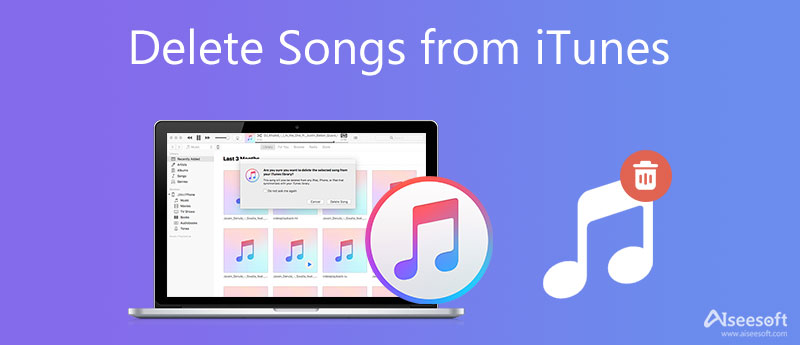
Bu tür bir sorunu çözmek için, burada iTunes'dan şarkı silerken birkaç yaygın durum sunacağız.
Şarkılarınızı iTunes'dan silmek için etkili bir yol, bir iOS temizleme aracından yararlanmaktır. Aiseesoft iPhone Cleaner, iTunes'daki tüm istenmeyen müzikleri kolayca kaldırmanıza yardımcı olabilir. Sadece şarkıları silmekle kalmaz, Aiseesoft iPhone Temizleyici ayrıca gereksiz dosyaları temizleyebilir, fotoğrafları silebilir ve iPhone'unuzu temizleyebilir. Şimdi bu aracı bilgisayarınıza indirin ve şarkılarınızı iTunes'dan kaldırmaya başlamak için aşağıdaki adımları izleyin.
%100 Güvenli. Reklamsız.
%100 Güvenli. Reklamsız.
1 Adım: İndirdikten sonra, bilgisayarınıza Aiseesoft iPhone Cleaner'ı kurun ve başlatın. Ardından, bu programın arayüzü görünecektir. Başlamak için iPhone'unuzu bilgisayara bağlamanız gerekir; program otomatik olarak algılayacaktır.

2 Adım: Bağlantı başarılı olduğunda, seçeneğine tıklayıp açabilirsiniz. Boş Alan Açın pencerenin sol panelinden. Ardından, seçin Büyük Dosyaları Silin.

3 Adım: Artık ihtiyacınız olmayan şarkıları bulun ve seçin. Son olarak, şarkılarınızı silmeye başlamak için Sil düğmesini tıklayın.

İTunes'tan müzik silmek için önce iTunes arşivinize gidin ve silmek istediğiniz şarkıları veya albümü bulun.
1. Bir şarkıyı silmek için bir kez tıklamanız yeterlidir.
2. iTunes'dan birkaç bitişik şarkıyı kaldırmak için, tıkladığınızda "Shift" tuşunu basılı tutun.
3. Bitişik olmayan birkaç şarkıyı silmek için PC'de "Control" tuşunu veya seçmek için Mac'te "Command" tuşunu basılı tutun.
4. Bir albümü silmek için, silmek istediğiniz albümü seçmek üzere albüm listesine gidin.
5. Şarkıları sanatçılara göre silmek için sanatçı menüsünden silmek istediğiniz sanatçıyı seçebilirsiniz.
Silmek istediğiniz şarkıları seçtikten sonra, üzerine sağ tıklayıp "Sil" i seçebilir, "Şarkılar"> "Sil" e gidebilir veya klavyedeki "Sil" tuşuna basabilirsiniz.
Çok kolay, değil mi? Ancak daha karmaşık görünen bir şey var.
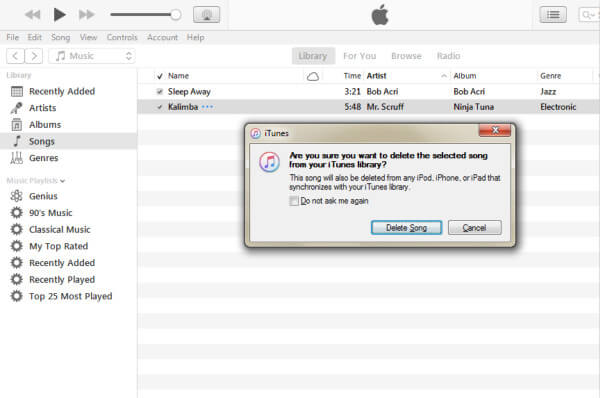
"Sil" i tıkladığınızda, iTunes'dan şarkıları kaldırmanızı veya silinmesini isteyen bir hatırlatıcı açılır.
iTunes Match kullanıyorsanız ve şarkıyı bilgisayarınıza indirdiyseniz, "İndirmeyi Kaldır" seçeneğini görebilirsiniz ve "İndirmeyi Kaldır"ı seçerseniz, müzik dosyaları sabit sürücünüzden silinir, ancak şarkılar yine de kalır. iTunes arşivinizde saklayın. Yani onları tekrar dinlemek isterseniz iTunes'dan yeniden indirebilirsiniz.
Bu seçeneği seçerseniz çok dikkatli olmalısınız, çünkü "Şarkıyı Sil"i seçtiğinizde şarkı iTunes arşivinden ve iCloud Müzik Arşivinden kaldırılacaktır. Elbette bu işlem sizin için Apple sabit diskini temizleyecektir, ancak ne yazık ki iTunes arşivindeki şarkı ve iCloud Müzik Kitaplığınızla senkronize olan tüm iOS cihazları silinecektir. Bu nedenle, istediğinizden emin olun. iPhone'dan müzik kaldırma veya diğer iOS cihazlarını kullanın ve bu işlemi yapın.
Kullandığınız iTunes ve Apple servislerinin sürümlerine bağlı olarak veya klavyenizde "Ctrl" ve "Delete" tuşlarına aynı anda basarsanız, bu seçeneği görebilirsiniz. "Dosyayı Sakla" yı seçerseniz, şarkıları iTunes'dan silebilirsiniz ancak şarkı dosyalarını kaldırmazsınız. Yani bu değersiz bir işlem, çünkü şarkıyı bulamıyorsunuz, ancak sabit diskinizde sadece dosya yer kaplıyor.
Şarkı dosyasını iTunes'dan kaldıracak ve geri dönüşüm kutusuna / çöp kutusuna taşıyacağınız bu düğmeyi seçin.
İTunes'dan şarkı sildiğinizde, şarkıları sonsuza kadar kaldırabilir veya şarkıları tekrar indirmek için saklarken dosyaları kaldırabilirsiniz. Ancak iTunes'dan şarkı sildiğinizde iPhone / iPod / iPad'inize ne oldu? Hadi onu görelim.

144,451 Dosya İndir
FoneTrans - En İyi iOS Veri Yöneticisi
%100 Güvenli. Reklamsız.
%100 Güvenli. Reklamsız.

iTunes Match kullanıyorsanız, iTunes'unuzda yaptığınız her değişiklik, Apple servislerini kullanan Apple cihazlarınıza otomatik olarak uygulanacaktır. Ve eğer sadece iPhone'unuzu senkronize edin/ iPod / iPad ile bilgisayar için iTunes'da yaptığınız her değişiklik, bir dahaki sefere iTunes ile senkronize ettiğinizde iOS cihazlarınıza uygulanır.
iTunes'daki iPhone'umdaki şarkıları neden silemiyorum?
iTunes, şarkılarınızı otomatik olarak eşzamanlıyor olabilir. Bilgisayarınızda iTunes'u başlatmalı ve otomatik eşzamanlamayı kapatmalısınız.
iTunes önbelleklerini nasıl temizlerim?
Yardımıyla Aiseesoft iPhone Temizleyici, iTunes önbelleklerini kolayca temizleyebilirsiniz.
iTunes çalma listelerinden şarkılar nasıl silinir?
İlk önce bir çalma listesine gitmeniz ve silmek istediğiniz şarkıları seçmeniz, ardından seçime sağ tıklayın ve beliren menüde Kitaplıktan Sil'e tıklayın.

iPhone Cleaner, cihazınızdaki gereksiz verileri seçerek temizleyebilir. Özel verilerinizi silmek ve iPhone / iPad / iPod Touch'ınızı hızlı ve güvenli tutmak için de kullanabilirsiniz.
%100 Güvenli. Reklamsız.
%100 Güvenli. Reklamsız.